ASP.NET MVC 随想录(7)——锋利的 KATANA
正如上篇文章所讲解的,OWIN 在 Web Server 与 Web Application 之间定义了一套规范(Specs),意在解耦 Web Server 与 Web Application,从而推进跨平台的实现。若要真正使用 OWIN 规范,那么必须要对他们进行实现。目前有两个产品实现了 OWIN 规范——一是由微软主导的 Katana,二是第三方的 Nowin。本文主要关注的还是 Katana,由微软团队主导,开源到 CodePlex 上。
在介绍 Katana 之前,我觉得有必要先为大家梳理一下十几年以来 ASP.NET 发展历程。
ASP.NET 发展历程
ASP.NET Web Form
ASP.NET Web Form 在 2002 正式发布时,面向的开发者主要有两类:
- 使用混合 HTML 标记和服务端脚本开发动态网站的 ASP 开发者,另外,ASP 运行时抽象了底层的 HTTP 连接和 Web Server,并为开发者提供了一系列的对象模型用于交互 Http 请求,当然也提供了额外的服务诸如 Session、Cache、State 等。
- 开发 WinForm 的程序员,他们可能对 HTTP 和 HTML 一无所知,但熟悉拖控件的方式来构建应用程序。
为了迎合这两类开发者,ASP.NET Web Form 通过使用沉重的 ViewState 来保存页面回传过程中的状态值,因为 HTTP 协议是无状态的,通过 ViewState,使原本没有记忆的 Http 协议变得有记忆起来。这在当时是非常好的设计,能通过拖拽控件的形式快速开发 Web,而不必过多的去关注底层原理。同时 ASP.NET 团队还为 ASP.NET 丰富了更多的功能,诸如:Session、Cache、Configuration 等等。
这在当时无疑是成功的,ASP.NET 的发布迅速拉拢了开发者,在 Web 开发中形成了一股新的势力,但同时也买下来一些隐患:
- 所有的功能、特性都发布在一个整体框架上并且紧耦合核心的 Web 抽象库——System.Web
- System.Web 是.NET Framework 的重要组成部分,这意味着要修复更新 System.Web 必须更新.NET Framework,但.NET Framework 是操作系统的基础,为了稳定性往往不会频繁更新。
- ASP.NET Framework (System.Web)紧耦合 IIS
- IIS 只能运行在 Windows系统
ASP.NET MVC
由于 Web Form 产生一大堆 ViewState 和客户端脚本,这对开发者来说慢慢变成一种累赘,因为我们只想产生纯净的 HTML 标记。所以开发者更想去主动控制而非被动产生额外 HTML 标记。
所以微软基于 MVC 设计模式推出了其重要的 Web Framework——ASP.NET MVC Framework,通过 Model-View-Control 解耦了业务逻辑和表现逻辑,同时没有了服务器端控件,将页面的控制权完全交给了开发者。
为了快速更新迭代,通过 Nuget 来获取更新,故从.NET Framework 中分离开了。但唯一不足的是,ASP.NET MVC 还是基于 ASP.NET Framework(注:ASP.NET MVC 6 已经不依赖 System.Web),所以 Web Application 和 Web Server 依旧没有解耦。
ASP.NET Web API
随着时间的推移,一些问题开始暴露出来了,由于 Web Server 和 Web Application 紧耦合在一起,微软在开发独立、简单的 Framework 上越发捉襟见肘,这和其他平台下开源社区蓬勃发展形成鲜明对比,幸运的是微软做出了改变,推出了独立的 Web Framework ——ASP.NET Web API,它适用于移动互联网并可以快速通过 Nuget 安装,更为重要的是,它不依赖 System.Web,也不依赖 IIS,你可以使用 Self-Host 或者在其他 Web Server 部署。
Katana
随着 Web API 能够运行在自己的轻量级的宿主中,并且越来越多简单、模块化、专一的 Framework 问世,开发人员有时候不得不启动单独的进程来处理 Web 应用程序的各种组件(模块)、如静态文件、动态文件、Web API 和 Socket。为了避免进程扩散,所有的进程必须启动、停止并且独立进行管理。这时,我们需要一个公共的宿主进程来管理这些模块。
这就是 OWIN 诞生的原因,解耦成最小粒度的组件,然后这些标准化框架和组件可以很容易地插入到 OWIN Pipeline 中,从而对组件进行统一管理。而 Katana 正是 OWIN 的实现,为我们提供了丰富的 Host 和 Server。
走进Katana的世界
Katana 作为 OWIN 的规范实现,除了实现 Host 和 Server 之外,还提供了一系列的 API 帮助开发应用程序,其中已经包括一些功能组件如身份验证(Authentication)、诊断(Diagnostics)、静态文件处理(Static Files)、ASP.NET Web API 和 SignalR 的绑定等。
Katana的基本原则
- 可移植性:从 HostàServeràMiddleware,每个 Pipeline 中的组件都是可替换的,并且第三方公司和开源项目的 Framework 都是可以在 OWIN Server 上运行,也就是说不受平台限制,从而实现跨平台。
- 模块化:每一个组件都必须保持足够独立性,通常只做一件事,以混合模块的形式来满足实际的开发需求
- 轻量和高效:因为每一个组件都是模块化开发,而且可以轻松的在 Pipeline 中插拔组件,实现高效开发
Katana 体系结构
Katana 实现了 OWIN 的 Layers,所以 Katana 的体系结构和 OWIN 一致,如下所示:
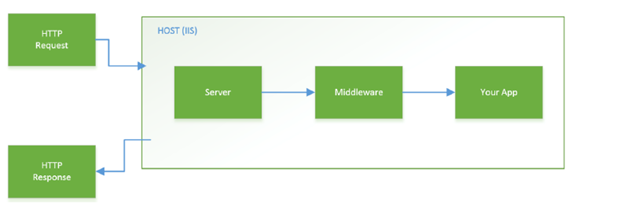
1.)Host :宿主 Host 被 OWIN 规范定义在第一层(最底层),他的职责是管理底层的进程(启动、关闭)、初始化 OWIN Pipeline、选择 Server 运行等。
Katana 为我们提供了 3 种选择:
- IIS / ASP.NET :使用 IIS 是最简单和向后兼容方式,在这种场景中 OWIN Pipeline 通过标准的 HttpModule 和 HttpHandler 启动。使用此 Host 你必须使用 System.Web 作为 OWIN Server
- Custom Host :如果你想要使用其他 Server 来替换掉 System.Web,并且可以有更多的控制权,那么你可以选择创建一个自定义宿主,如使用 Windows Service、控制台应用程序、Winform 来承载Server。
- OwinHost :如果你对上面两种 Host 还不满意,那么最后一个选择是使用 Katana 提供的OwinHost.exe:他是一个命令行应用程序,运行在项目的根部,启动 HttpListener Server并找到基于约束的 Startup 启动项。OwinHost 提供了命令行选项来自定义他的行为,比如:手动指定 Startup 启动项或者使用其他 Server(如果你不需要默认的 HttpListener Server)。
2.)Server
Host 之后的 Layer 被称为 Server,他负责打开套接字并监听 Http 请求,一旦请求到达,根据Http 请求来构建符合 OWIN 规范的 Environment Dictionary(环境字典)并将它发送到 Pipeline 中交由 Middleware 处理。Katana 对 OWIN Server 的实现分为如下几类:
- System.Web:如前所述那样,System.Web 和 IIS/ASP.NET Host 两者彼此耦合,当你选择使用System.Web 作为 Server ,Katana System.Web Server 把自己注册为 HttpModule 和HttpHandler 并且处理发送给 IIS 的请求,最后将 HttpRequest、HttpResponse 对象映射为 OWIN 环境字典并将它发送至 Pipeline 中处理。
- HttpListener:这是 OwinHost.exe 和自定义 Host 默认的 Server。
- WebListener:这是 ASP.NET vNext 默认的轻量级 Server,他目前无法使用在 Katana 中
3)Middleware
Middleware(中间件)位于 Host、Server 之后,用来处理 Pipeline 中的请求,Middleware 可以理解为实现了 OWIN 应用程序委托 AppFun 的组件。
Middleware 处理请求之后并可以交由下一个 Pipeline 中的 Middleware 组件处理,即链式处理请求,通过环境字典可以获取到所有的 Http 请求数据和自定义数据。Middleware 可以是简单的 Log 组件,亦可以为复杂的大型 Web Framework,诸如:ASP.NET Web API、Nancy、SignlR 等,如下图所示:Pipeline 中的 Middleware 用来处理请求:
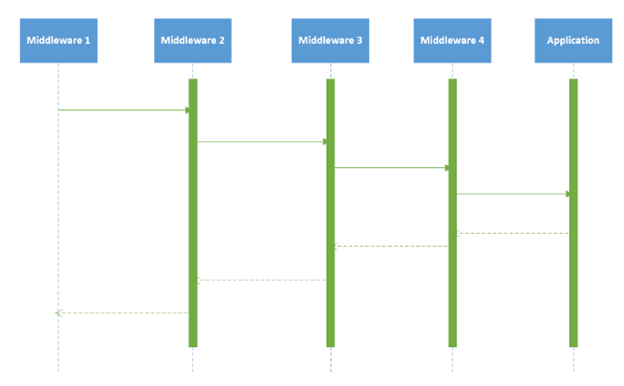
4.)Application
最后一层即为 Application,是具体的代码实现,比如 ASP.NET Web API、SignalR 具体代码的实现。
现在,我想你应该了解了什么事 Katana 以及 Katana 的基本原则和体系结构,那么现在就是具体应用到实际当中去了。
使用 ASP.NET/IIS 托管 Katana-based 应用程序
在 Startup 的 Configuration 方法中实现 OWIN Pipeline 处理逻辑,如下代码所示:
public class Startup
{
public void Configuration(IAppBuilder app)
{
app.Run(context =>
{
context.Response.ContentType = "text/plain";
return context.Response.WriteAsync("Hello World");
});
}
}app.Run 方法将一个接受 IOwinContext 对象最为输入参数并返回 Task 的 Lambda 表达式作为 OWIN Pipeline 的最后处理步骤,IOwinContext 强类型对象是对 Environment Dictionary 的封装,然后异步输出"Hello World"字符串。
细心的你可能观察到,在 Nuget 安装 Microsoft.Owin.Host.SystemWeb 程序集时,默认安装了依赖项 Microsoft.Owin 程序集,正式它为我们提供了扩展方法 Run 和 IOwinContext 接口,当然我们也可以使用最原始的方式来输出"Hello World"字符串,即 Owin 程序集为我们提供的最原始方式,这仅仅是学习上参考,虽然我们不会在正式场景下使用:
using AppFunc = Func<IDictionary<string, object>, Task>;
public class Startup
{
public void Configuration(IAppBuilder app)
{
app.Use(new Func<AppFunc, AppFunc>(next => (env =>
{
string text = "Hello World";
var response = env["owin.ResponseBody"] as Stream;
var headers = env["owin.ResponseHeaders"] as IDictionary<string, string[]>;
headers["Content-Type"] = new[] { "text/plain" };
return response.WriteAsync(Encoding.UTF8.GetBytes(text), 0, text.Length);
})));
}
}使用自定义 Host(self-host)托管 Katana-based 应用程序
使用自定义 Host 托管 Katana 应用程序与使用 IIS 托管差别不大,你可以使用控制台、WinForm、WPF 等实现托管,但要记住,这会失去 IIS 带有的一些功能(SSL、Event Log、Diagnostics、Management…),当然这可以自己来实现。
- 创建控制台应用程序*
- Install-Package Microsoft.Owin.SelfHost
-
在 Main 方法中使用 Startup 配置项构建 Pipeline 并监听端口
using (WebApp.Start("http://localhost:10002")) { System.Console.WriteLine("启动站点:http://localhost:10002"); System.Console.ReadLine(); }
使用自定义的 Host 将失去 IIS 的一些功能,当然我们可以自己去实现。幸运的是,Katana 为我们默认实现了部分功能,比如 Diagnostic,包含在程序集 Microsoft.Owin.Diagnostic 中。
public void Configuration(IAppBuilder app)
{
app.UseWelcomePage("/");
app.UseErrorPage();
app.Run(context =>
{
//将请求记录在控制台
Trace.WriteLine(context.Request.Uri);
//显示错误页
if (context.Request.Path.ToString().Equals("/error"))
{
throw new Exception("抛出异常");
}
context.Response.ContentType = "text/plain";
return context.Response.WriteAsync("Hello World");
});
}在上述代码中,当请求的路径(Request.Path)为根目录时,渲染输出 Webcome Page并且不继续执行 Pipeline 中的其余 Middleware 组件,如下所示:
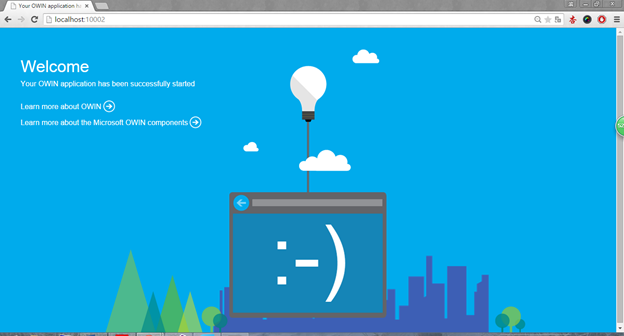
如果请求的路径为 Error时,抛出异常,显示错误页,如下所示:
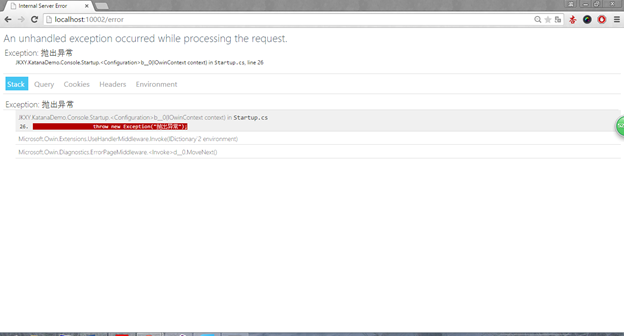
使用 OwinHost.exe 托管 Katana-based 应用程序
当然我们还可以使用 Katana 提供的 OwinHost.exe 来托管应用程序,毫无疑问,通过 Nuget 来安装 OwinHost。
如果你按照我的例子一步一步执行的话,你会发现不管使用 ASP.NET/IIS 托管还是自托管,Startup 配置类都是不变的,改变的仅仅是托管方式。同理 OwinHost 也是一样的,但它更灵活,我们可以使用类库或者 Web 应用程序来作为 Application。
类库作为 Application,可以最小的去引用程序集,创建一个类库后,删除默认的 Class1.cs,然后并且添加 Startup 启动项,这会默认像类库中添加 Owin 和 Microsoft.Owin 程序集的引用。
然后,使用 Nuget 来安装 OwinHost.exe,如 Install-Package OwinHost,注意它并不是一个程序集,而是.exe 应用程序位于
因为类库不能直接运行,那么只能在它的根目录调用 OwinHost.exe 来托管,它将加载.bin 文件下所有的程序集,所以需要改变类库的默认输出,如下所示:
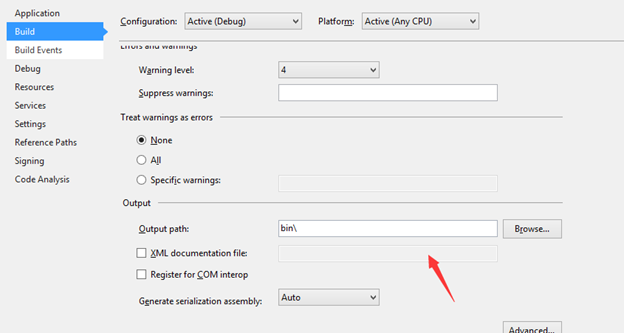
然后编译解决方案,打开 cmd,键入如下命令:
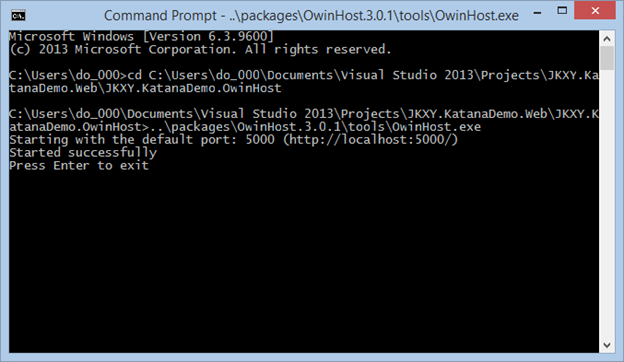
如上图成功启动了宿主 Host 并且默认监听 5000 端口。
OwinHost.exe 还提供自定义参数,通过追加-h 来查看,如下所示:
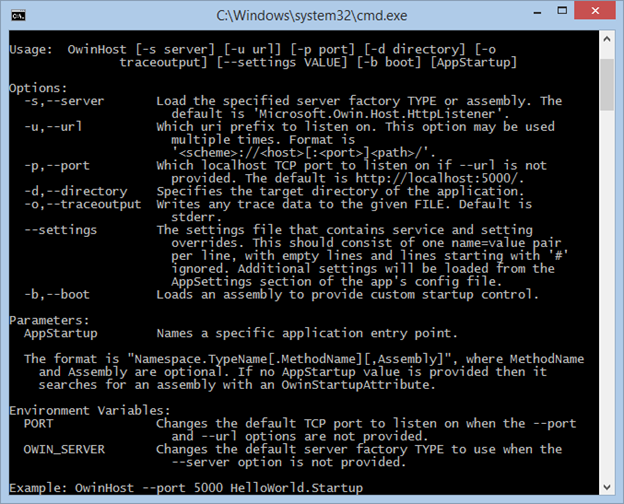
既然类库不能直接运行,当然你也不能直接进行调试,我们可以附加 OwinHost 进程来进行调试,如下所示:
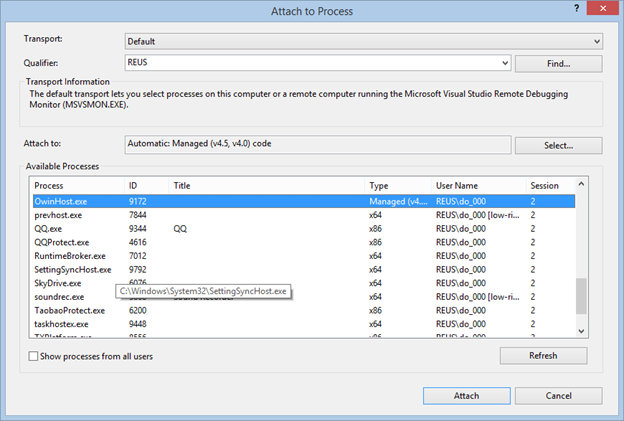
注:我在使用 OwinHost.exe 3.0.1 时,Startup 如果是如下情况下,它提示转换失败,不知是否是该版本的 Bug。
using AppFunc = Func<idictionary<string, object="">, Task>;
public class Startup
{
public void Configuration(IAppBuilder app)
{
//使用OwinHost.exe,报错,提示转换失败
app.Run(context=>context.Response.WriteAsync("Hello World"));
//使用OwinHost.exe 不报错
//app.Use(new Func<appfunc, appfunc="">(next => (env =>
//{
// string text = "Hello World";
// var response = env["owin.ResponseBody"] as Stream;
// var headers = env["owin.ResponseHeaders"] as IDictionary<string, string[]="">;
// headers["Content-Type"] = new[] { "text/plain" };
// return response.WriteAsync(Encoding.UTF8.GetBytes(text), 0, text.Length);
//})));
}
}报错信息如下:

Web Application 比类库使用起来轻松多了,你可以直接运行和调试,唯一比较弱的可能是它引用较多的程序集,你完全可以删掉,比如 System.Web。
通过 Nuget 安装了 OwinHost.exe 之后,可以在 Web 中使用它,如下所示:
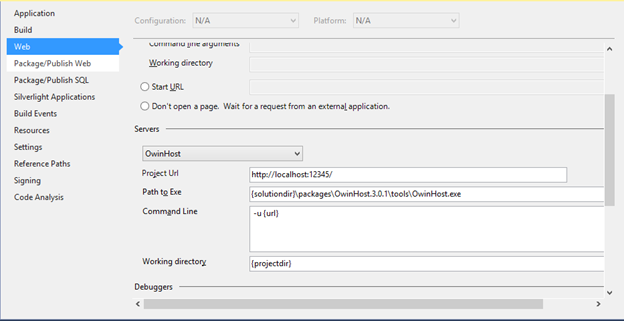
几种指定启动项 Startup 的方法
- 默认名称约束:默认情况下 Host 会去查找 root namespace 下的名为 Startup 的类作为启动项。
- OwinStartup Attribute:当创建 Owin Startup 类时,自动会加上 Attribute 如:[**assembly: OwinStartup(typeof(JKXY.KatanaDemo.OwinHost.Startup))]**
- 配置文件,如:
- 如果使用自定义 Host,那么可以通过 WebApp.Start
("http://localhost:10002") 来设置启动项。 - 如果使用 OwinHost,那么可以通过命令行参数来实现,如下截图所示

启动项 Startup 的高级应用
启动项 Startup 支持 Friendly Name,通过 Friendly Name 我们可以动态切换 Startup。
比如在部署时,我们会有 UAT 环境、Production 环境,在不同的环境中我们可以动态切换 Startup 来执行不同的操作。
举个例子,我创建来两个带有 Friendly Name 的 Startup,如下所示:
[assembly: OwinStartup("Production", typeof(JKXY.KatanaDemo.Web.StartupProduction))]
namespace JKXY.KatanaDemo.Web
{
using AppFunc = Func<idictionary<string, object="">, Task>;
public class StartupProduction
{
public void Configuration(IAppBuilder app)
{
app.Run(context=>context.Response.WriteAsync("Production"));
}
}
}
[assembly: OwinStartup("UAT",typeof(JKXY.KatanaDemo.Web.StartupUAT))]
namespace JKXY.KatanaDemo.Web
{
public class StartupUAT
{
public void Configuration(IAppBuilder app)
{
app.Run(context=>context.Response.WriteAsync("UAT"));
}
}
}根据 Friendly Name 使用配置文件或者 OwinHost 参数来切换 Startup
<appsettings>
<add key="owin:appStartup" value="Production">
</add></appsettings>小结
这篇博客为大家讲解了 Katana 的世界,那么接下来我将继续 OWIN & Katana 之旅,探索 Middleware 的创建,谢谢大家支持。